การเลือกซื้อ iPhone มือสองเป็นทางเลือกที่ดี เพราะช่วยประหยัดเงิน แต่ถ้าไม่ตรวจสอบให้ดี อาจได้เครื่องมีปัญหาหรือใช้งานไม่ได้ในระยะยาว บทความนี้จะพาคุณไปเช็กทุกจุดแบบละเอียดก่อนตัดสินใจซื้อ เพื่อให้มั่นใจว่าได้เครื่องคุณภาพดี คุ้มค่า และปลอดภัย
1. ตรวจสอบการล็อค Activation Lock (iCloud Lock) – ห้ามมองข้ามเด็ดขาด!
Activation Lock เป็นฟีเจอร์ความปลอดภัยของที่เชื่อมโยง iPhone กับบัญชี iCloud ของเจ้าของเดิมที่จะเปิดใช้อัตโนมัติเมื่อมีการเปิดใช้งาน “Find My iPhone” (ค้นหา iPhone ของฉัน) โดยจะผูกเครื่องเข้ากับ Apple ID ของเจ้าของเดิม และต้องใช้ Apple ID นั้นในการปลดล็อกเพื่อใช้งาน
หากผู้ขายยังไม่ได้ปลดล็อก iPhone คุณจะไม่สามารถใช้งานเครื่องได้ เพื่อหลีกเลี่ยงปัญหานี้ ให้เปิดเครื่องและตรวจสอบหน้าจอว่าแสดงคำว่า “iPhone ถูกล็อกโดยเจ้าของ” หรือไม่ ควรขอให้ผู้ขายปลดล็อกให้เรียบร้อยก่อน
ถ้าเครื่องยังล็อกอยู่ จะไม่สามารถตั้งค่า, ใช้งาน, หรือล้างข้อมูลเพื่อใช้บัญชีใหม่ได้เลย แม้จะล้างเครื่องหรือลง iOS ใหม่ก็ไม่มีผล
2. ตรวจสอบสภาพภายนอกของ iPhone มือสอง – สวยแค่ไหนไม่พอ ต้องดูให้ลึก
แม้เครื่องจะดูสวย แต่ภายนอกสามารถบอกอะไรได้มากกว่าที่คิด เช่น การเคยตกแรง การถูกงัดแงะ หรือการเปลี่ยนอะไหล่มาแล้ว ซึ่งล้วนส่งผลต่ออายุการใช้งาน และความคุ้มค่าของเครื่อง
1. หน้าจอ (Screen)
- ตรวจสอบว่ามีรอยขีดข่วน, รอยแตก, หรือรอยร้าวเล็กๆ หรือไม่
- สังเกต “จุดสว่าง” หรือ “จุดมืด” ที่อาจเกิดจากจอเสีย
- เช็กสีของจอว่าเพี้ยนหรือเหลืองผิดปกติหรือไม่
เทคนิคเสริม : เปิดภาพพื้นหลังสีขาวล้วนในจอแล้วหันไปทางแสง จะเห็นรอยหน้าจอชัดเจนขึ้นกว่าปกติ
2. ขอบเครื่องและมุมเครื่อง
- ตรวจรอยบุบหรือรอยกระแทกบริเวณมุมทั้ง 4 ด้าน
- มองหารอยแตก, บิ่น หรือสีที่ถลอกมากกว่าปกติ
- ถ้ามีรอยชัดๆ บริเวณมุม อาจเป็นสัญญาณว่าเคยตกแรง
จุดสังเกตพิเศษ : iPhone ที่เคยตกกระแทกแรง อาจส่งผลกับเมนบอร์ดและระบบภายใน
รอยงัดแงะหรือรอยกาวตามขอบเครื่อง = อาจเคยถอดเปลี่ยนจอหรือซ่อมเครื่อง
3. ฝาหลัง (Back)
- ดูว่ามีรอยร้าว, คราบกาว หรือคราบน้ำไหม
- สำหรับ iPhone รุ่นที่มีฝาหลังเป็นกระจก (iPhone 8 ขึ้นไป)
→ หากมีรอยร้าว จะต้องเปลี่ยนทั้งชิ้น ซึ่งมีค่าใช้จ่ายสูง
4. ปุ่มต่างๆ และสวิตช์
- ปุ่ม Power (เปิด/ปิด), Volume (เพิ่ม/ลดเสียง), Mute Switch: → ต้องกดได้ลื่น ไม่แข็งหรือจม
- ปุ่ม Home (เฉพาะรุ่นที่มี) ต้องตอบสนองทันที
- ปุ่ม Touch ID ต้องยังใช้งานได้ (ดูวิธีเช็กในหมวดถัดไป)
5. ช่องพอร์ตต่างๆ
- พอร์ตชาร์จ ลองเสียบชาร์จจริง และดูว่าแน่น/หลวมไหม
- ถ้ามีรูหูฟัง (รุ่นก่อน iPhone 7): ลองเสียบหูฟังเช็กเสียง
- มองหาคราบเขียวๆ (สนิม), ฝุ่นอุดตัน หรือรอยขูดที่ไม่ควรมี
เทคนิคเสริม : ใช้ไฟฉายมือถือส่องดูพอร์ตหูฟังและพอร์ตชาร์จแบบใกล้ๆ จะเห็นเศษฝุ่นหรือคราบชัดขึ้น
6. เลนส์กล้องหน้า-หลัง
- ตรวจดูว่ามีรอยขีดข่วน, รอยฝ้า, หรือฝุ่นข้างในหรือไม่
- ลองถ่ายรูปในที่แสงจ้า เพื่อดูว่าภาพมีเงาหรือฟุ้งไหม (ถ้ามี = อาจมีรอยข่วนบนเลนส์)
- แฟลชใช้งานได้หรือไม่ ?
3. ตรวจสอบสุขภาพแบตเตอรี่ (Battery Health) – ดูง่ายแต่สำคัญมาก
แบตเตอรี่ที่เสื่อมสภาพอาจทำให้ใช้งานได้ไม่นาน ดังนั้นควรตรวจสอบสุขภาพของแบตเตอรี่โดยเข้าไปที่ Settings (การตั้งค่า) > Battery (แบตเตอรี่) > Battery Health & Charging (สุขภาพแบตเตอรี่และการชาร์จ)
- ถ้าน้อยกว่า 80% = แนะนำให้ต่อรองราคาหรือคิดเรื่องเปลี่ยนแบตไว้เลย
- ถ้าขึ้น “Service” = แบตเสื่อม ต้องเปลี่ยนแน่นอน
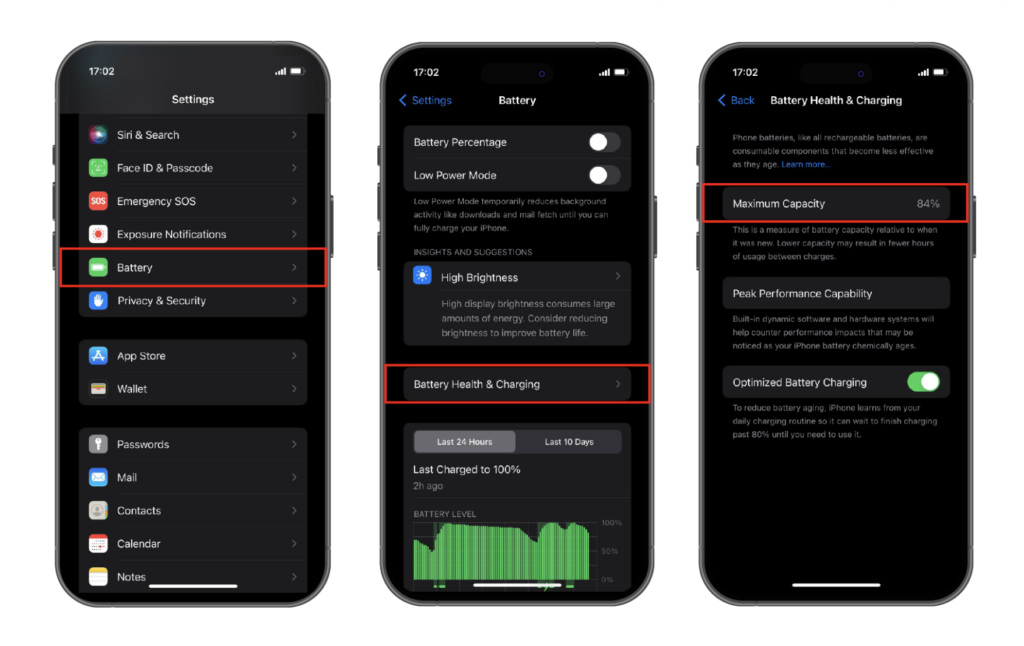
4. ตรวจสอบ ประวัติการเปลี่ยนชิ้นส่วน (Parts & Service History) – รู้จริงก่อนซื้อ
Apple มีระบบแสดงข้อมูลว่าเครื่องเคยเปลี่ยนอะไหล่สำคัญหรือไม่ โดยเฉพาะใน iPhone รุ่นใหม่ (iPhone XR ขึ้นไป) ฟีเจอร์นี้จะอยู่ใน การตั้งค่า > ทั่วไป > เกี่ยวกับ เลื่อนลงด้านล่าง จะพบหัวข้อที่ชื่อว่า Parts and Service History หรือ ประวัติอะไหล่และการบริการ
ข้อควรระวัง
- เครื่องที่เปลี่ยนจอจากร้านทั่วไปบางแห่ง แม้จะบอกว่า “ของแท้” แต่อาจไม่ผ่านระบบตรวจสอบของ Apple
- ชิ้นส่วนไม่แท้ อาจมีผลต่อประสิทธิภาพ เช่น ทัชไม่ลื่น, แบตหมดไว, กล้องเบลอ ฯลฯ
- Apple ไม่รับซ่อมหรือเปลี่ยนชิ้นส่วนต่อเนื่องหากพบว่ามีการใช้ของเทียบ
5. ตรวจสอบการล็อคเครือข่าย (Network Lock) – สะดวกและไร้ปัญหาสำหรับการใช้งาน
การล็อคเครือข่าย คือ การที่ผู้ให้บริการเครือข่ายโทรศัพท์มือถือได้ล็อคเครื่องให้สามารถใช้งานได้เฉพาะกับเครือข่ายของตัวเองเท่านั้น (เช่น เฉพาะ AIS, DTAC, TrueMove H เป็นต้น) ซึ่งจะไม่สามารถใช้ SIM ของเครือข่ายอื่นได้จนกว่าจะปลดล็อค
วิธีตรวจสอบการล็อคเครือข่าย iPhone มือสอง
1. ใส่ซิมการ์ดเครือข่ายอื่น
- วิธีที่ง่ายที่สุดคือ ใส่ซิมของเครือข่ายที่ไม่ใช่ของเครื่องนั้น (เช่น ถ้าเครื่องซื้อจาก DTAC ให้ลองใส่ซิมของ AIS หรือ True)
- ถ้าเครื่องสามารถ จับสัญญาณและใช้งานได้ปกติ (เช่น โทรออก, รับสาย, ใช้เน็ต) แสดงว่าเครื่อง ไม่ถูกล็อคเครือข่าย
- หาก ไม่สามารถใช้งานได้ และขึ้นข้อความว่า “SIM Not Supported” หรือข้อความที่บอกว่า เครื่องถูกล็อค ให้ติดต่อกับผู้ขายเพื่อขอลดราคา หรือพิจารณาหาเครื่องที่ไม่ล็อคเครือข่าย
2. เช็คสถานะใน Settings
- ไปที่ Settings > General > About > Carrier Lock
ถ้าพบว่า “No SIM restrictions” หรือ “ไม่มีข้อจำกัดของ SIM” แปลว่าเครื่องนี้ไม่ได้ล็อคเครือข่าย - หากพบข้อความว่า “Carrier Lock: SIM Locked” หรือ “SIM restrictions” แสดงว่าเครื่องล็อคเครือข่ายกับผู้ให้บริการบางราย
เคล็ดลับเพิ่มเติม : เครื่องที่ซื้อจากร้านมือถือ ที่ไม่ได้มาจากตัวแทนเครือข่าย อาจจะมีโอกาสน้อยที่จะล็อคเครือข่าย แต่ก็ควรเช็กให้ละเอียด
การซื้อ iPhone มือสอง เป็นทางเลือกที่ดี แต่ไม่ควรเร่งรีบ ตรวจสอบให้ละเอียดทุกขั้นตอน โดยเฉพาะการตรวจสอบการล็อคเครื่อง สุขภาพแบตเตอรี่ และประวัติการเปลี่ยนชิ้นส่วน เพื่อป้องกันการเกิดปัญหาในภายหลัง และเพื่อคุณภาพสินค้าที่คุ้มค่าที่สุด
apple house แอปเปิ้ลเฮ้าส์ ศูนย์รวมไอโฟนมือสอง สภาพนางฟ้า ราคาสุดคุ้ม พร้อมการันตีคุณภาพทุกเครื่อง นอกจากนี้ apple house ยังมีบริการรับซื้อไอโฟน ให้ราคาสูง ประเมินตามราคาตลาดจริง ไม่กดราคา ลูกค้ามั่นใจได้ พร้อมให้คุณเข้าถึงสินค้า พร้อมบริการรับซื้อถึงที่ (Delivery) และบริการหน้าร้านกว่า 8 สาขาทั่วประเทศ
อย่ารอช้า! เลือกซื้อ เลือกขายไอโฟน ต้องที่ apple house (แอปเปิ้ลเฮ้าส์) เท่านั้น!
หากคุณสนใจที่จะขาย iPhone มือสอง ทางเรามีบริการรับซื้อไอโฟนมือสอง คุณสามารถประเมินราคาไอโฟนมือสอง เบื้องต้นได้หลากหลายช่องทางที่ apple sure เราการันตีว่าขายกับเรา ง่าย ไว ชัวร์
เพียง 3 ขั้นตอนง่าย ๆ ประเมิน > นัดหมาย > รับเงินทันที
ช่องทางการติดต่อ:
- เว็บไซต์: https://applehouseth.com/
- โทรศัพท์: ขายไอโฟนด่วน โทร. 09 5319 4700
- LINE: @applehouseth (มี @ ด้านหน้า)
- Facebook: https://www.facebook.com/byAppleHouse





